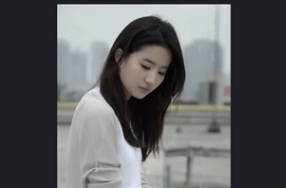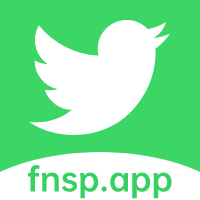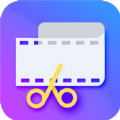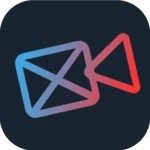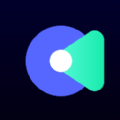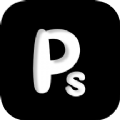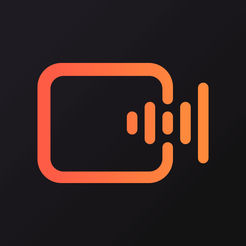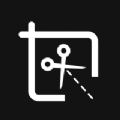电脑剪映和手机同步进行怎么弄
发布时间:2022-12-14 10:02:37来源:pi7手游网作者:匿名
电脑剪映和手机同步进行怎么弄出来的?想在电脑和手机上同时对剪映进行操作,并且同步,这要怎么设置呢?很多使用剪映的用户还不太清楚这些实用的技巧,小编给大家带来这次的详细方法介绍,有兴趣的用户快来了解下吧!
剪映相关推荐:

电脑剪映和手机同步进行怎么弄

方法一
1、首先打开电脑版剪映,找到图片中箭头所指的位置并点击。
2、用手机软件抖音登录电脑端剪映。
3、找到批量管理(箭头所指位置)并点击。
4、勾选你所要备份的草稿,然后点击备份草稿。
5、找到手机端剪映中的剪映云,点击打开剪映云,进入剪映云,可以看到电脑端剪映备份草稿,这样就做到了电脑剪映同步到手机了。
方法二
1. 首先第一步先打开电脑中的【剪映】软件,接着根据下图箭头所指,点击【头像】图标。
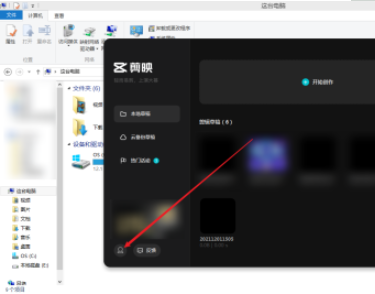
2. 第二步在弹出的窗口中,根据下图箭头所指,将显示登录二维码。
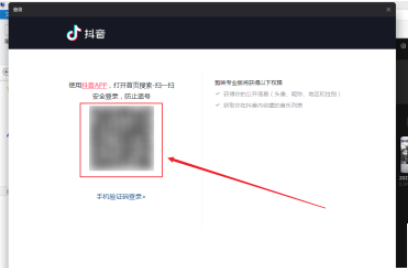
3. 第三步先打开手机中的【抖音短视频】App,接着根据下图箭头所指,点击左上角【扫一扫】图标,然后扫描电脑窗口二维码。
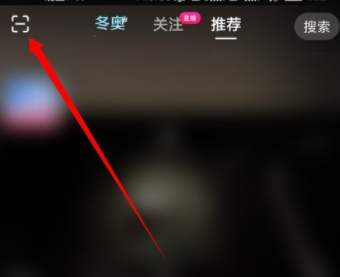
4. 第四步进入【同意授权】页面后,根据下图箭头所指,点击【同意协议并授权】选项。
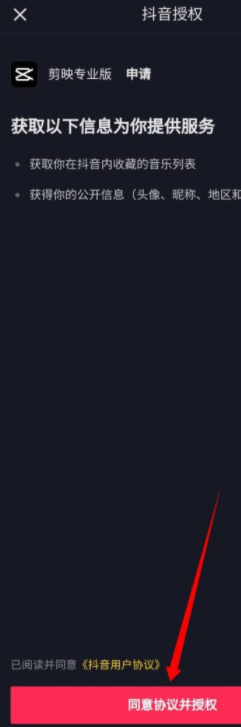
5. 第五步先打开手机中的【剪映】App,接着根据下图箭头所指,点击【我的】图标。
6. 最后根据下图箭头所指,先勾选【已阅读并同意】,接着点击【抖音登录】选项即可完成同步。
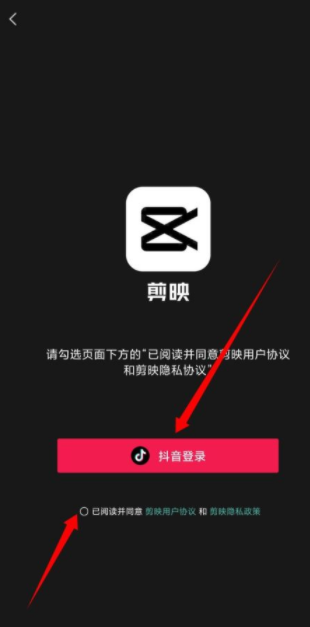
上述就是小编带来的具体操作步骤啦,大家更快去应用中按照文中的顺序操作一番吧!关注我们每天还可以获得更多操作教程哦~
注:文中插图与内容无关,图片来自网络,如有侵权联系删除。
上一篇:钉钉怎么改个人钉钉号码
相关推荐
随着短视频的火爆,很多小伙伴都学会了一些视频剪辑的小技巧,但很多软件却实现不了我们的剪辑需求,在网络中诸多剪辑软件都有着个自己不同的特点,但很多小伙伴都不知道哪些剪辑软件比较好用。下面佩琪小编为大家整理了一些不错的视频剪辑软件介绍,需要的用户不要错过哦!
- 热门教程
- 最新教程
-
01

哔哩哔哩怎么移除粉丝-移除粉丝教程 2024-10-29
-
02

樱花动漫官网官方进入网:当然可以! 2024-10-16
-
03

推荐使用的铜铜铜铜铜铜铜铜好疼应用程序大全,轻松缓解身体不适 2024-10-11
-
04

百度网盘同步空间怎么关掉 2024-09-18
-
05

支小宝怎么注销账号 2024-09-06
-
06

edge用户配置删不掉怎么回事 2024-08-29
-
07

七猫小说如何清理内存 2024-08-22
-
08

腾讯会议签到怎么导出 2024-08-19
-
09

搜狗输入法怎么取消表情包推荐 2024-08-15
-
010

qq邮箱怎么把文件发给别人的邮箱 2024-08-13